모던 워페어에서 Dev 오류 6068: 이 DirectX 버그를 수정하는 방법
 많은 콜 오브 듀티: 모던 워페어 플레이어들이 워존 시즌 6 동안 지원 포럼에 Dev 오류 6068 워존 문제에 대해 게시했습니다. Battle.net에서 Play를 클릭할 때, “DEV ERROR 6068 DirectX가 복구할 수 없는 오류를 만났습니다”라는 오류 메시지가 나타납니다.
많은 콜 오브 듀티: 모던 워페어 플레이어들이 워존 시즌 6 동안 지원 포럼에 Dev 오류 6068 워존 문제에 대해 게시했습니다. Battle.net에서 Play를 클릭할 때, “DEV ERROR 6068 DirectX가 복구할 수 없는 오류를 만났습니다”라는 오류 메시지가 나타납니다.
이 문제는 DirectX에 문제가 있을 경우 발생할 수 있으며, 이 경우 DirectX가 복구할 수 없는 오류를 만났다고 경험할 수 있습니다. 이 오류는 DirectX 12 오류 마블 라이벌, 또는 DirectX 12 오류 블랙 옵스 6의 형태로도 나타날 수 있습니다.
이러한 오류는 거의 모든 버전의 Windows에서 발생할 수 있으며, Windows 11에서도 DirectX 오류를 볼 수 있을 것입니다. 경우에 따라 DirectX를 재설치해야 할 수도 있지만, 그럴 수 없는 경우에는 설치할 수 없는 DirectX 가이드를 확인하여 깊이 있는 해결책을 찾을 수 있습니다.
워존에서 Dev 오류 6068을 수정하려면 어떻게 해야 하나요?
1. GPU 드라이버 업데이트
먼저, 그래픽 카드 드라이버를 업데이트해야 하는지 확인하십시오. Outbyte Driver Updater와 같은 완전한 드라이버 업데이트 도우미를 사용하여 시스템이 원활하게 작동하고 모든 GPU 드라이버 오류를 피할 수 있습니다. 안전하게 드라이버를 업데이트하는 방법은 다음과 같습니다:
- Outbyte Driver Updater 앱을 다운로드하고 설치합니다.
- 소프트웨어를 실행하고 앱이 모든 호환되지 않는 드라이버를 감지할 때까지 기다립니다.
- 이제 업데이트 또는 무시할 드라이버를 선택하기 위해 결함이 있는 드라이버 목록이 표시됩니다.
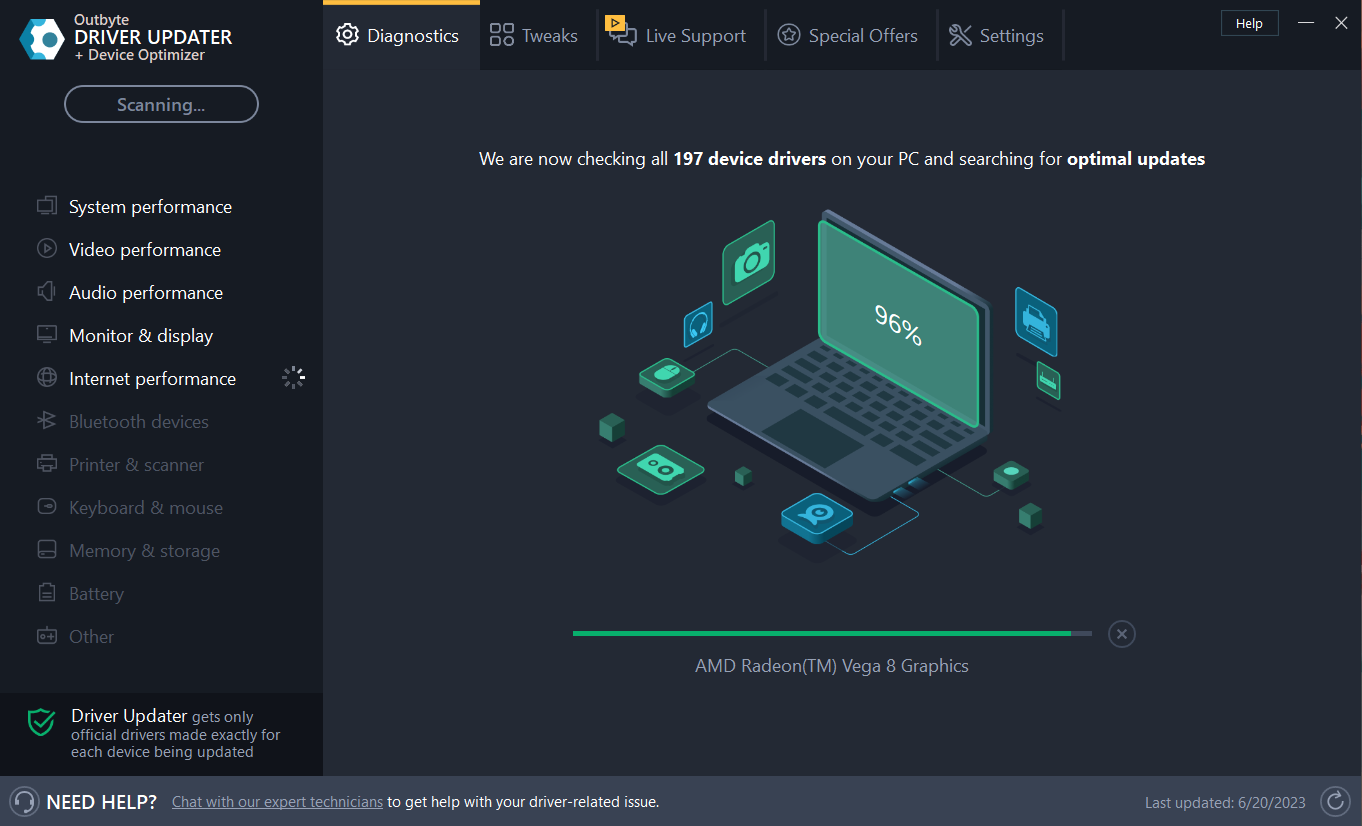
- 선택한 업데이트 및 적용을 클릭하여 최신 버전을 다운로드하고 설치합니다.
- 변경 사항이 적용되도록 PC를 재시작합니다.
OutByte
가능한 드라이버 문제에 대해 걱정하지 않고 GPU를 완벽한 상태로 유지합니다. 무료 체험 지금 다운로드 면책 조항: 특정 작업을 수행하려면 무료 버전에서 앱을 업그레이드해야 할 수 있습니다.
2. 관리자 권한으로 게임 실행
- 먼저, Battle.net 실행 소프트웨어를 엽니다.
- 창 왼쪽에서 콜 오브 듀티: MW를 선택합니다.
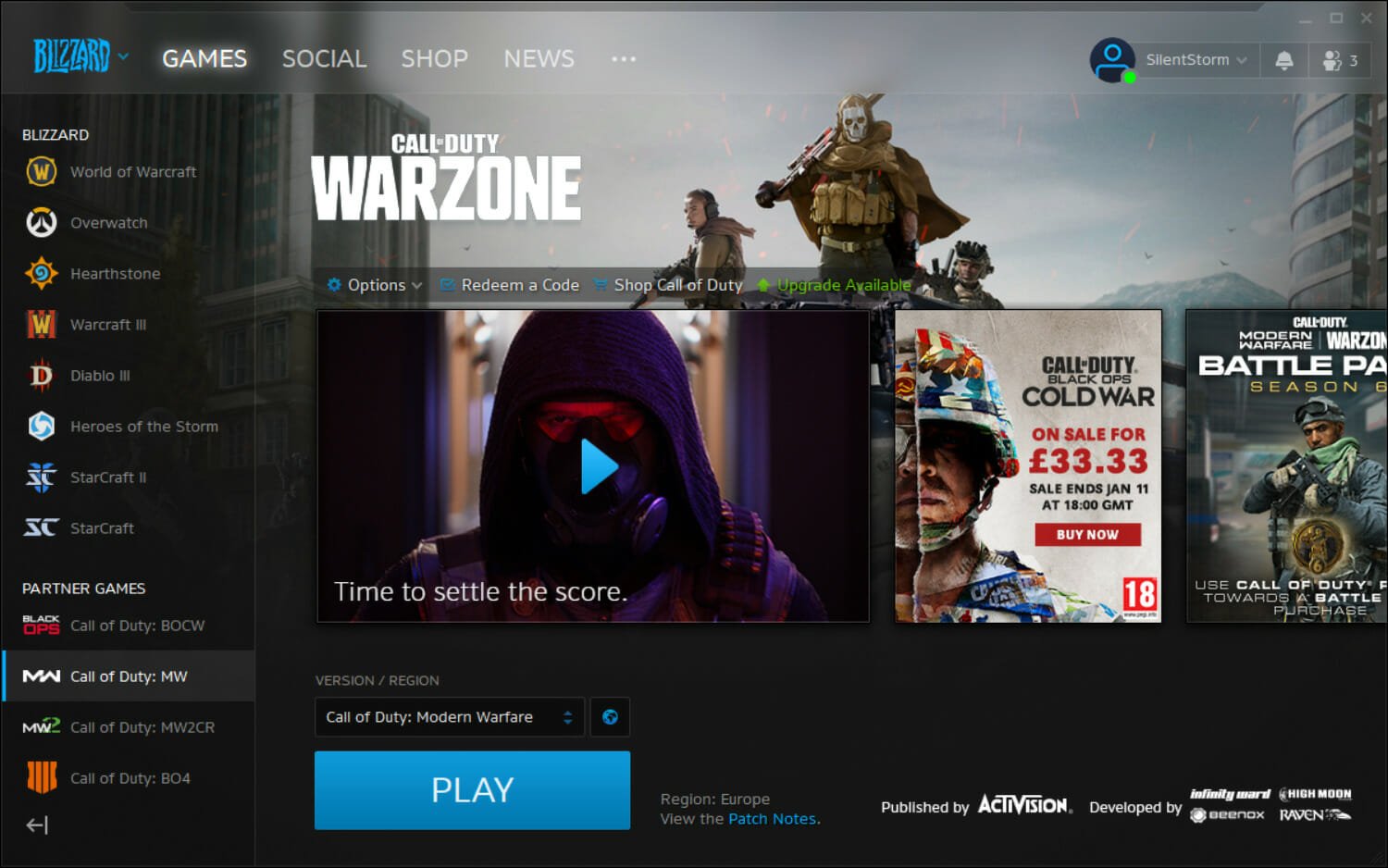
- 옵션 > 탐색기에서 표시를 클릭하여 게임 폴더가 포함된 폴더를 엽니다.
- 콜 오브 듀티 모던 워페어 폴더를 엽니다.
- ModernWarfare.Exe를 마우스 오른쪽 버튼으로 클릭하고 속성을 선택합니다.
- 표시되는 호환성 탭에서 이 프로그램을 관리자 권한으로 실행 옵션을 선택합니다.
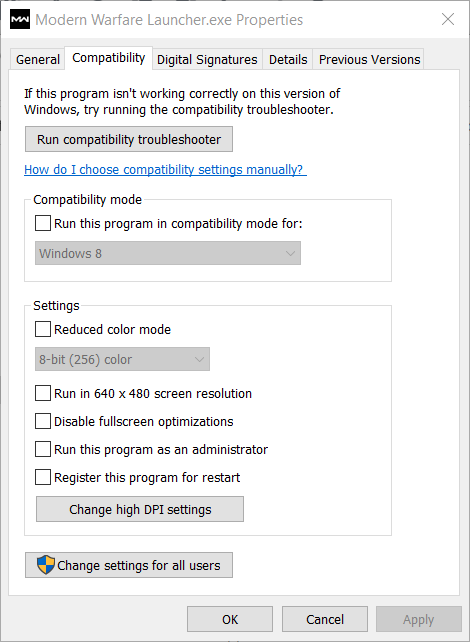
- 적용 옵션을 클릭하고 확인 버튼을 누릅니다.
- 그런 다음 다시 게임을 해보세요.
3. DirectX 11로 콜 오브 듀티 워페어 실행
- Battle.net 창을 엽니다.
- 옵션을 클릭하고 게임 설정을 선택합니다. 아래에 표시된 창이 열립니다.
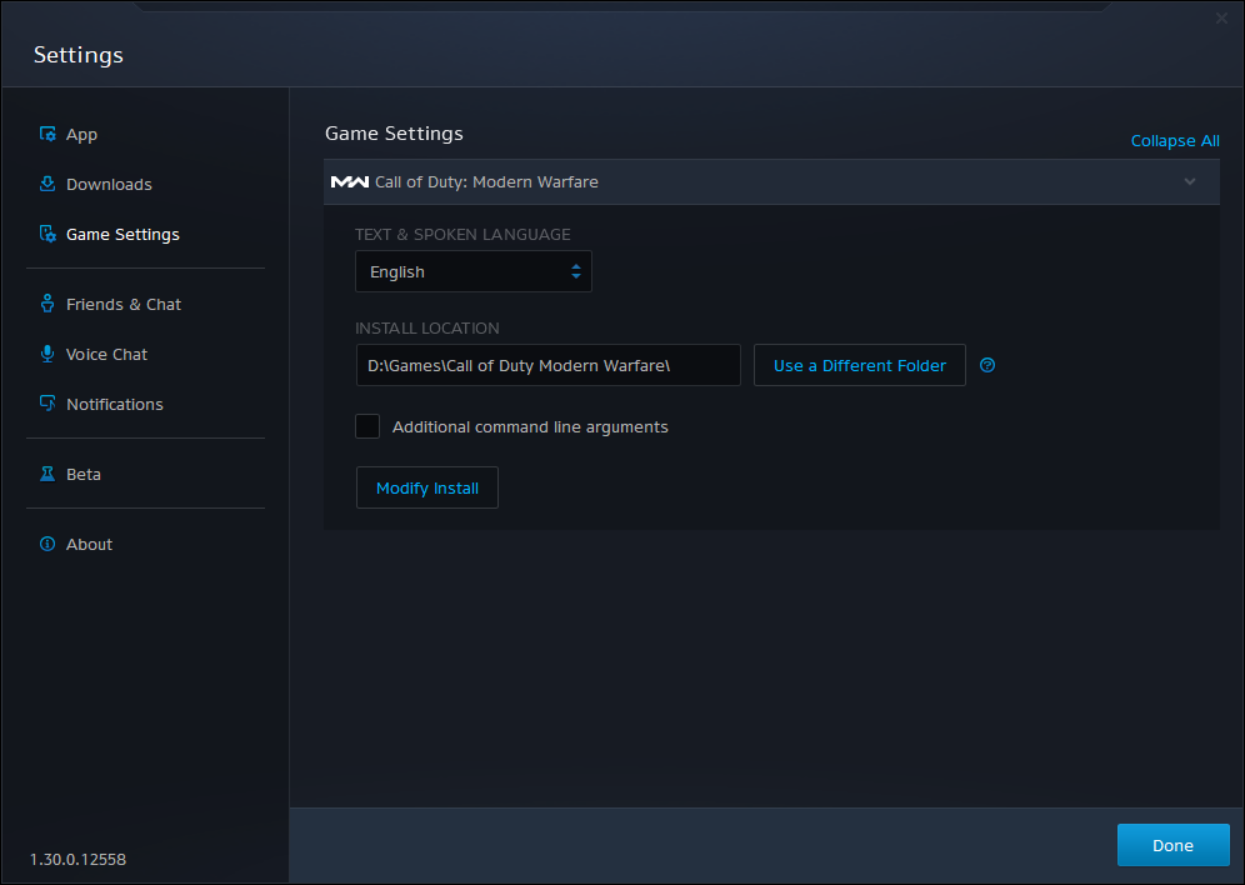
- 추가 명령줄 인수 체크박스를 선택합니다.
-
명령줄 인수 텍스트 상자에 -d3d11을 입력합니다.
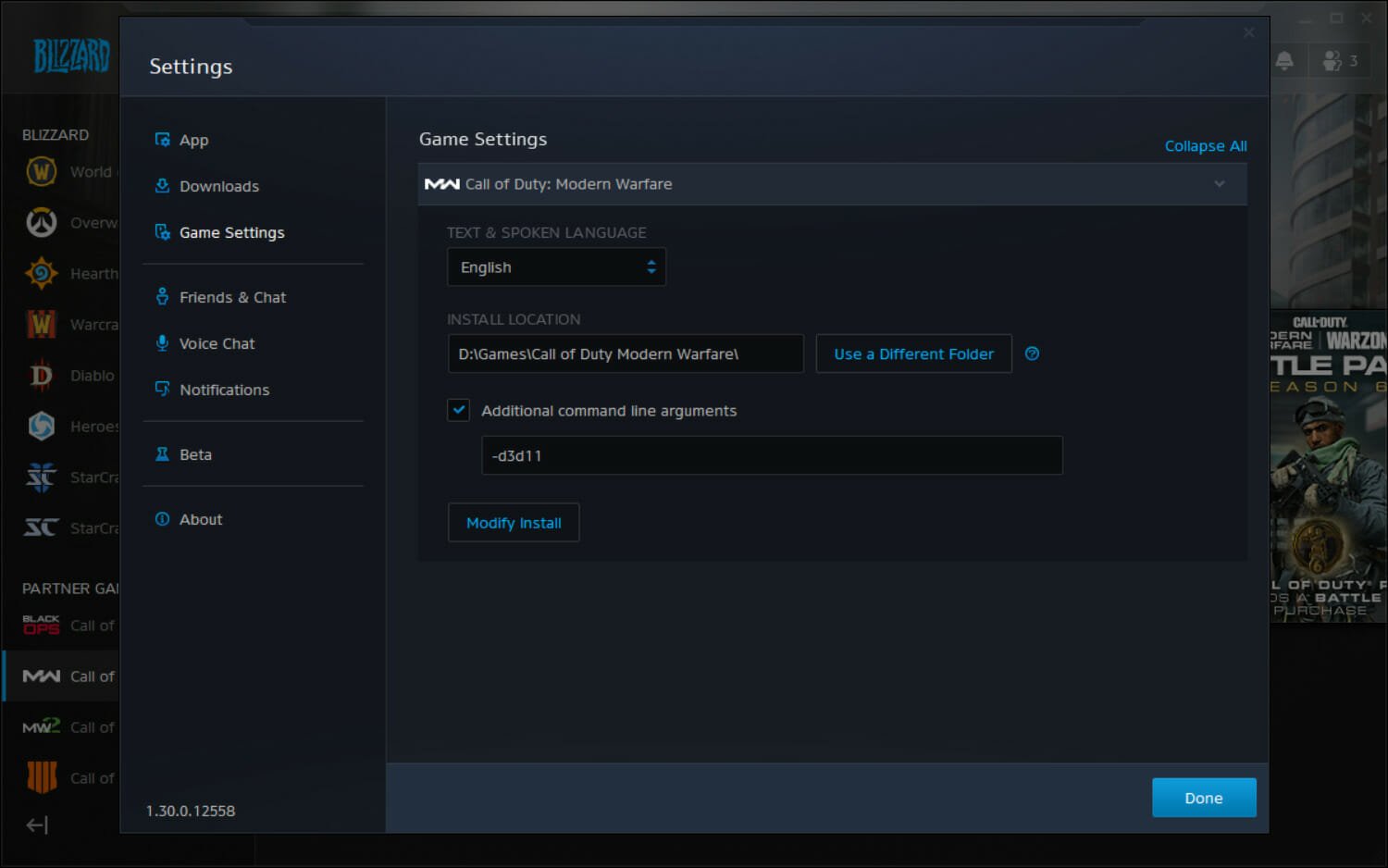
- 설정을 저장하려면 완료 버튼을 누릅니다.
- DirectX 오류가 해결되었는지 확인하기 위해 콜 오브 듀티: 모던 워페어를 시작합니다.
Dev 오류 6068은 종종 DirectX 문제와 관련되어 있습니다. 따라서 DirectX11과 같은 이전 DirectX 버전에서 콜 오브 듀티: 모던 워페어를 실행하면 많은 사용자에게 문제가 해결됩니다.
4. Battle.net 완전 종료 옵션 선택
- Battle.net 게임 실행 소프트웨어를 엽니다.
- Battle.net 소프트웨어 상단 왼쪽에 있는 Blizzard를 클릭합니다.
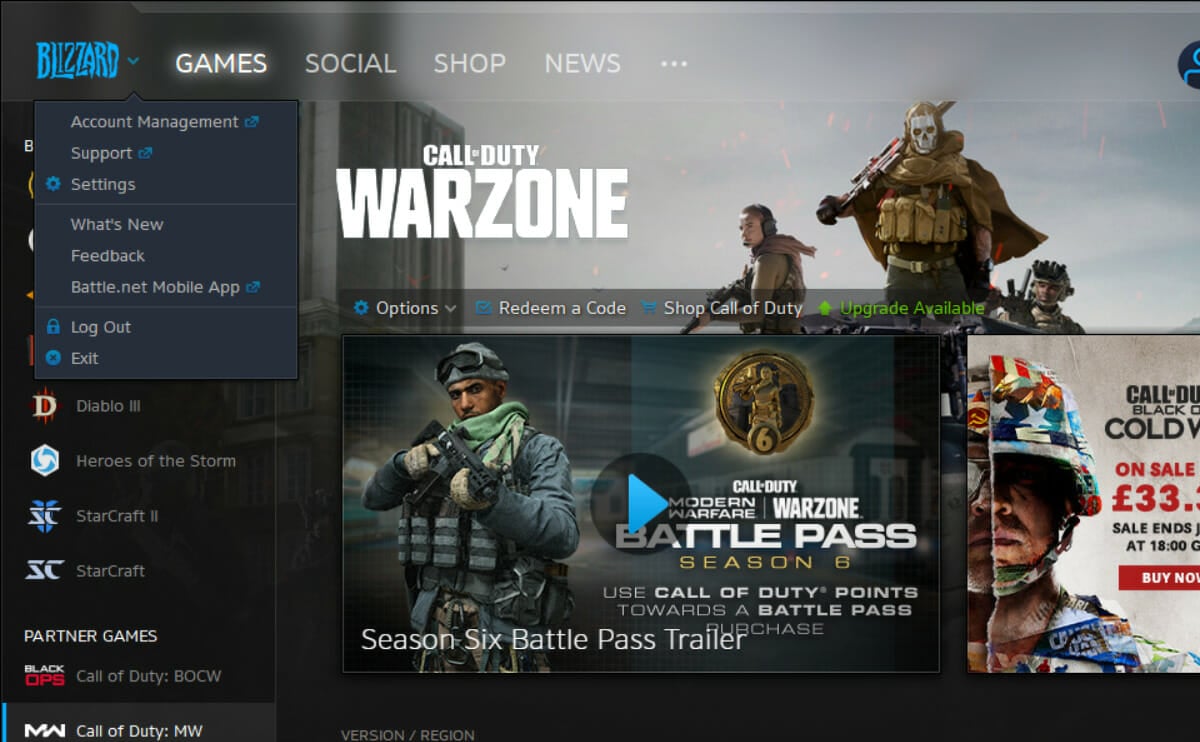
- 설정을 선택하여 해당 창을 엽니다.
- 아래에 표시된 게임 실행 시 드롭다운 메뉴를 클릭합니다.
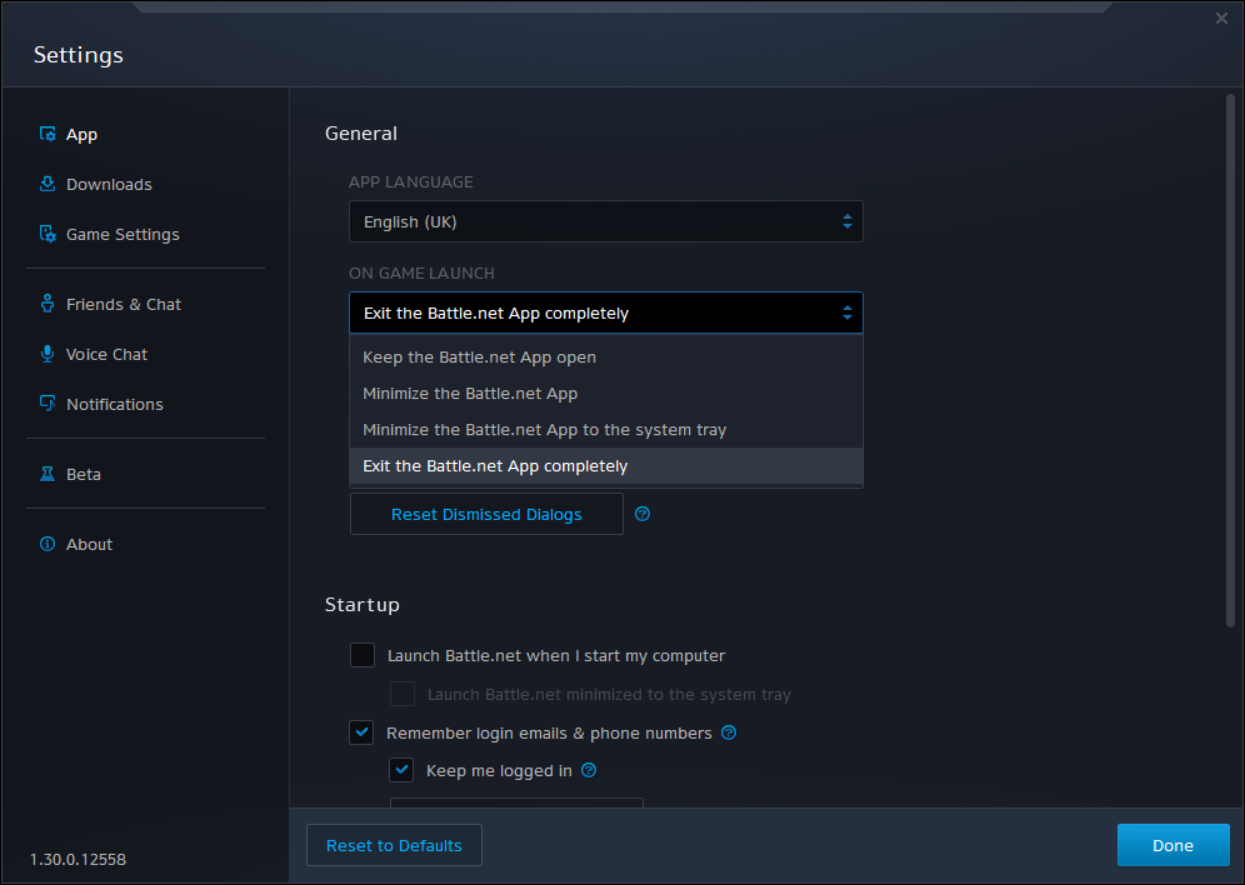
- 그런 다음 Battle.net 앱을 완전히 종료 옵션을 선택합니다.
- 선택한 설정을 저장하려면 완료를 클릭합니다. 이 주제에 대해 더 알아보세요
- Windows 10/11에서 DirectX 설치 불가
- Windows 11에서 DirectX 오류 수정 방법
- 리그 오브 레전드 DirectX 오류 수정
- 파이널 판타지 XIV에서 치명적인 DirectX 오류 발생
- 오류로 인해 DirectX 함수 GetDeviceRemovedReason 실패 수정
5. Windows 10 업데이트
- Windows 10 작업 표시줄 왼쪽에 있는 여기에 검색 유형 버튼을 클릭합니다.
- 열리는 검색 유틸리티에 Windows 업데이트를 입력합니다.
- Windows 업데이트 설정을 클릭하여 아래의 설정 탭을 엽니다.
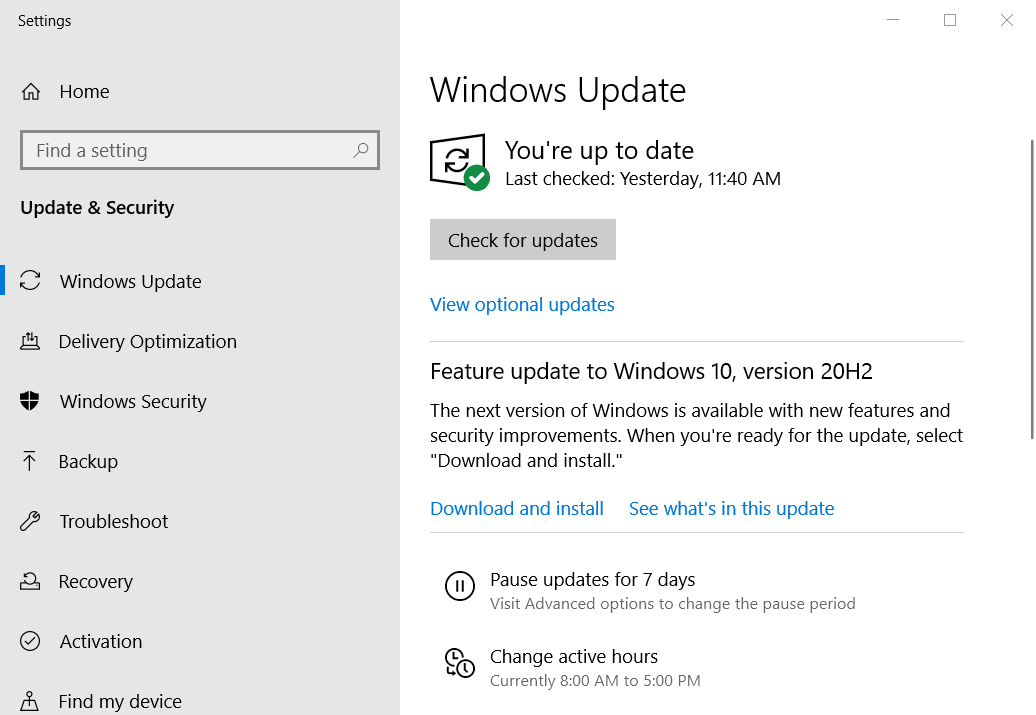
- 새로운 Windows 10 빌드가 사용 가능하다면, 다운로드 및 설치를 클릭하여 플랫폼을 최신 버전으로 업데이트합니다.
- 새로운 빌드 버전이 없으면 업데이트 확인 버튼을 클릭하여 최신 패치 업데이트를 다운로드합니다.
6. VideoMemoryScale 조정
- Windows 10 작업 표시줄 버튼을 클릭하여 파일 탐색기를 엽니다.
- 콜 오브 듀티 모던 워페어 폴더를 엽니다.
- 다음으로 players 하위 폴더를 엽니다.
- adv_options.ini 파일을 마우스 오른쪽 버튼으로 클릭하고 다음으로 열기를 선택합니다.
- 메모장을 선택하여 파일을 엽니다.
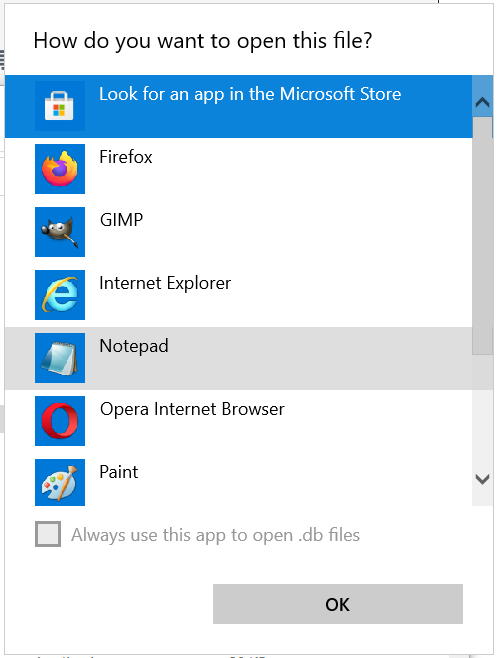
- adv_options.ini 파일에서 VideoMemoryScale 값을 찾습니다.
- VideoMemoryScale의 현재 값을 삭제합니다.
- 그런 다음 교체 값을 0.5로 입력합니다.
- 메모장에서 파일 > 저장을 클릭합니다.
7. 스캔 및 복구 옵션 선택
- 콜 오브 듀티용 Battle.net 실행 앱을 시작합니다.
- Battle.net 창 왼쪽에서 콜 오브 듀티: MW를 클릭합니다.
- 아래의 스크린샷에서 메뉴를 열기 위해 옵션을 클릭합니다.
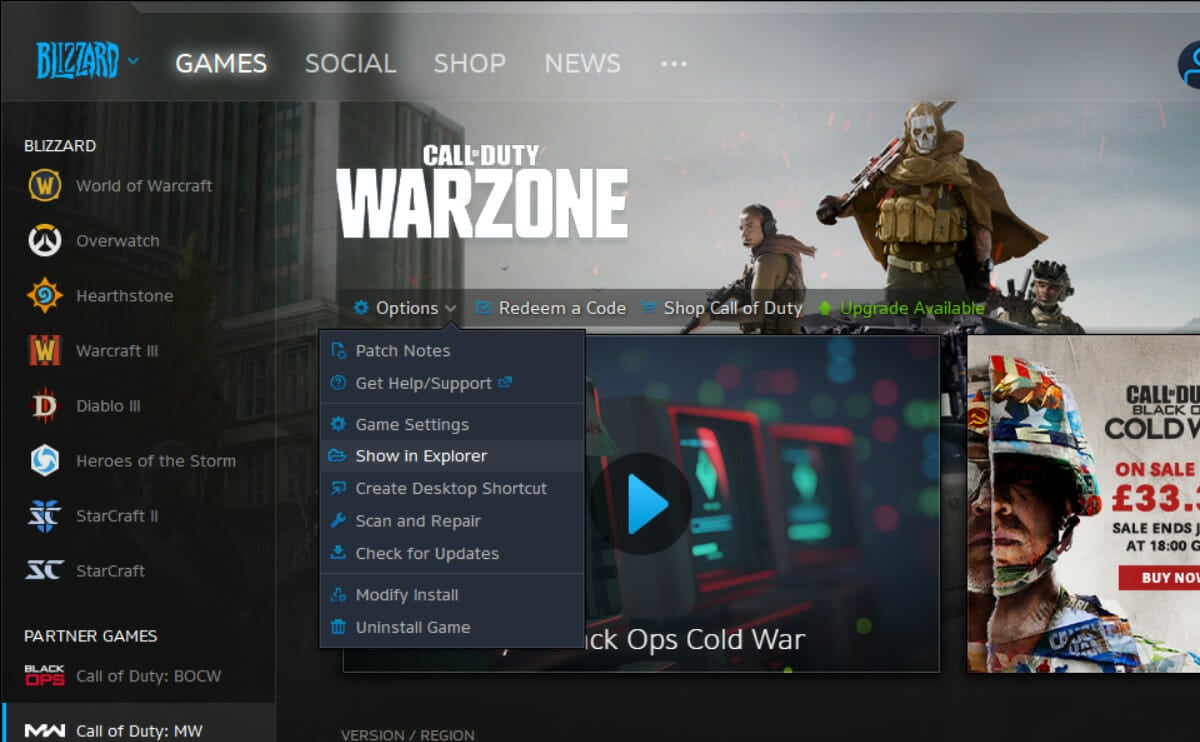
- 그런 다음 스캔 및 복구 옵션을 선택합니다.
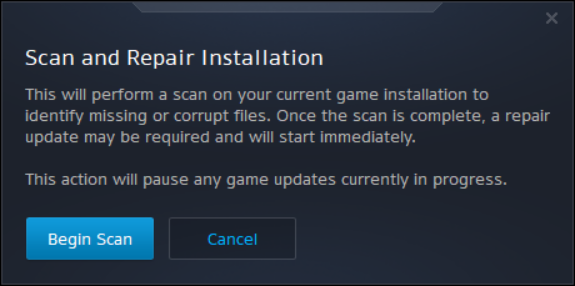
- 확인을 위해 스캔 시작 버튼을 누릅니다.
8. GPU 언클럭 (AMD 라데온 GPU 수정)
- 바탕 화면을 마우스 오른쪽 버튼으로 클릭하고 AMD 라데온 소프트웨어를 선택합니다.
- 아래에 표시되는 옵션을 열기 위해 성능 탭을 클릭합니다.
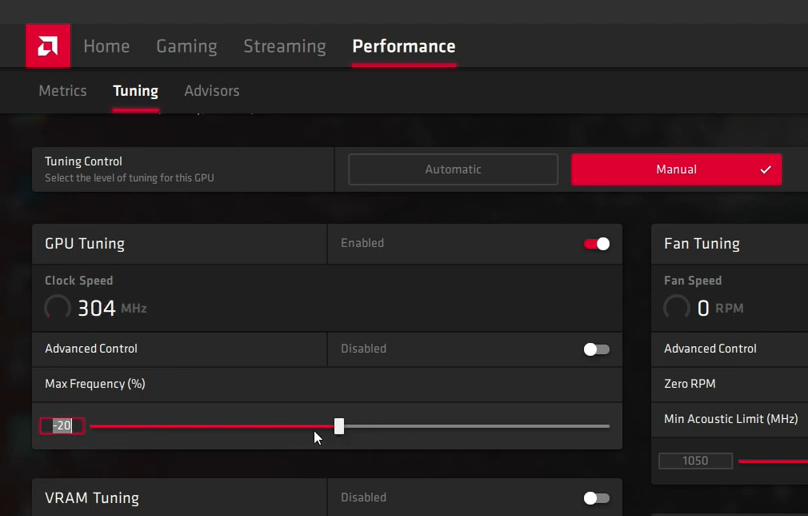
- 조정 제어를 위해 수동 옵션을 선택합니다.
- 최대 주파수(%) 바를 -20으로 조정합니다.
이들은 플레이어들이 Dev 오류 6068 워존 문제를 수정할 수 있다고 확인한 몇 가지 가능한 해결책입니다.
Dev 오류 6068은 무엇을 의미하나요?
Dev 오류 6068 메시지는 DirectX 문제를 강조합니다. 따라서 DirectX 설치가 손상되었음을 의미할 수 있습니다.
하지만 Dev 오류 6068 워존 문제는 구식 드라이버, 특정 설정, 손상된 게임 파일 등으로 인해 발생할 수도 있습니다. 이에 대해 사용자들은 다음과 같은 유사한 문제를 보고했습니다:
- 더 많은 게임 (Dev 오류 6068 모던 워페어, 뱅가드, 칼데라)
- Dev 오류 6068 RAM
- 더 많은 Windows 버전 (Dev 오류 6068 Windows 11)
- Dev 오류 5763
- MW3에서 Dev 오류 841
게임이 시작되지 않고 DirectX가 복구할 수 없는 문제를 경험했습니다라는 공지가 뜨면 이 가이드가 문제 해결에 도움을 줄 수 있습니다.
Battle.net을 통해 콜 오브 듀티: MW 워존을 재설치하는 것도 문제가 해결될 수 있습니다. 그러나 위의 잠재적인 수정 사항이 효과가 없을 경우 마지막 수단으로 할 수 있는 방법입니다.
최근에 우리는 Dev 오류 6144에 대한 유사한 문제에 대해 글을 썼으니, 추가 정보를 원하시면 꼭 확인해보세요.
게임을 수정하고 다시 잘 작동하기를 바랍니다. 우리의 해결책을 따르면서 어려움이 있거나 질문이 있으면 아래 댓글 섹션에서 알려주세요.













